Reklaam
Kunagi varem pole sellist pakkumist olnud. Juba üle aasta on Microsoft lasknud olemasolevatel Windows 7, 8 või 8.1 kasutajatel uuele versioonile Windows 10 üle minna. 29. juuli 2016 see pakkumine aegub. Sa pead tegutse nüüd ja uuenda Windows 10 versioonile Tegutsege KOHE, et teie Windows 10 versiooniuuendus oleks tasuta pärast 29. juulitMicrosoft kinnitas, et tasuta Windows 10 versiooniuuendus aegub. Pärast 29. juulit maksab Windows 10 litsents 119 dollarit. Näitame teile, kuidas saada Windows 10 tasuta, isegi tasuta installimiseks sobilik ... Loe rohkem .
Praegu pole lihtsalt põhjust seda oodata. See on tasuta Windowsi opsüsteem (OS) valju nutmiseks! Pidage meeles, et isegi kui installite Windows 10, saate seda siiski teha minge tagasi Windows 7 või 8 juurde Kuidas alandada Windows 10 versioonilt Windows 7 või 8.1Windows 10 on siin ja võib-olla pole see just see, mida ootasite. Kui olete juba uuemale versioonile üle läinud, saate tagasivõtmise teha. Ja kui te pole seda veel teinud, looge kõigepealt süsteemi varukoopia. Näitame teile kuidas. Loe rohkem
. Nii et halvimal juhul peaksite uuendama, turvama oma Windows 10 litsentsivõtme ja minema siis turvaliselt tagasi, teades, et tulevikus saate sellesse seadmesse installida Windows 10.Lõpptulemus on see, et on aeg uuendada, olenemata sellest, kas teile meeldib Windows 10 või mitte. Tehke seda lihtsalt raha säästmiseks, kui mitte midagi muud. Kuid enne täiendamist peaksite tegema mõned asjad.
1. Kontrollige, kas teie riistvara on ühilduv
Kui teil on juba operatsioonisüsteem Windows 7 või 8, saate tõenäoliselt ilma probleemideta Windows 10 versioonile üle minna. Windows 10 ei toeta aga mõnda vana riistvara, nii et enne oma ülesande täitmist on kõige parem veenduda, kas Windows 10 töötab või mitte.

Microsoft on Windowsi värskenduse osana koostanud ühilduvuse hindaja, mis on põhimõtteliselt nii väike hüpikikoon, mis võib-olla nägi teil paludes teil oma versiooniuuenduse taotlemist või teatas, et olete sobilik täiendada. Sõnastus võib muutuda, kuid kui saate värskendusteate, tähendab see, et teie süsteem on korras.
Kuid nagu me ütlesime, pole kõik ühilduv. Võib-olla on teil vana graafikakaart, spetsiaalne võrguadapter või lisaseadmed, näiteks printer, mida ei toetata. Parim viis kontrollimiseks on ühilduvuse hindaja. Kui soovite seda käsitsi käivitada, oma ühilduvuse hindaja loomiseks järgige selles artiklis toodud samme Kas te ei näe Windows 10 versiooniuuenduse teatist? Siit saate teada, kuidas seda lubada.Kas te ei näe ka rakendust Hangi Windows oma Windows 7 või 8.1 seadmetes? Lubage meil näidata teile, kuidas lubada täiendamise teatis või tühistada versiooniuuendus juhuks, kui olete oma ... Loe rohkem ja kontrollige, kas mõnda riistvara ei toetata.
2. Varundusdraiverid ja laadige alla uued!
Mingil päeval tänate mind selle eest, et te selle tegite.
Enamik uut riistvara toetab Windowsi jaoks lihtsat pistikprogrammi ühenduvust ja Windows Update on üsna hea alla laadima õiged draiverid, kui see ei suuda teie seadet tuvastada. Kuid kunagi ei või teada, kuidas uus OS teie vanemale riistvarale reageerib, nii et tehke endale teene ja hankige sobivad draiverid.
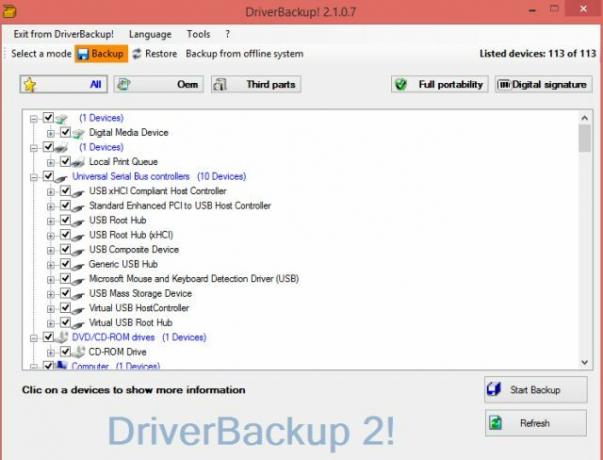
Esiteks peate leidke ja asendage oma arvutis vananenud draiverid Kuidas aegunud Windowsi draivereid leida ja asendadaTeie draiverid võivad olla vananenud ja vajavad värskendamist, kuid kuidas sa tead? Siit saate teada, mida peate teadma ja kuidas sellega edasi minna. Loe rohkem . Järgmisena laadige alla tööriist nagu DriverBackup! ja looge kõigi praeguste draiverite varukoopia. Seejärel salvestage see varukoopia ohutult pen-draivi, et saaksite need draiverid hiljem vajadusel taastada.
Oluliste draiverite (nt graafikakaart või WiFi-adapter) jaoks, Soovitan minna nende ametlikule saidile ja alla laadida teie riistvara jaoks uusim draiver. Pange see jällegi oma pliiatsi peale. See on puhtalt ettevaatusabinõu, kuid te ei soovi ilma nendeta ummikusse jääda juhuks kui versiooniuuendus läheb valesti 6 levinumat Windowsi versiooniuuenduse küsimust ja nende parandamineWindows 10 täiendamine võib põhjustada mitmeid tüsistusi. Näitame teile, mida tuleks jälgida ja kuidas probleeme ennetada või lahendada. Loe rohkem .
3. Pange tähele oma tootevõtmeid
Oh, nende inimeste arv, kes seda ei tee ja on siis kinni jäänud! Enne süsteemi uuendamist peate seda kindlasti tegema märkige üles Windowsi tootenumber Kõik, mida peaksite teadma Windowsi tootenumbrite kohtaTeie Windowsi süsteemi haldab 25 tähemärki. Teie tootevõtme väärtus on vähemalt 100 dollarit, olenemata sellest, kas uuendasite Windows 10 või mitte. Selgitame, mida saate oma Windowsi litsentsiga teha ja mida mitte. Loe rohkem ja võib-olla isegi teie Microsoft Office'i tootenumbri, kui olete selle ka ostnud.

Parim vahend selle kiireks tegemiseks on NirSofti ProduKey, mida oleme testinud opsüsteemides Windows 7 ja Windows 8. Samuti taastab see võtmed MS Office 2003, 2007 ja 2011 jaoks. Teise võimalusena võite proovida mõnda neist erinevatest Windowsi võtme taastamise meetodid Neli kohta, kust leiate oma Windows 8 tootenumbriWindows 8 puhul on 25-kohalise tootenumbri leidmine raskem. Kuid teil on seda ikkagi vaja installikandjate allalaadimiseks või arvutisse installimiseks, mis ei olnud Windows 8-ga eelinstalleeritud. Loe rohkem .
Kui see on olemas, kirjutage see paberitükile üles. Soovite selle paberi hiljem hävitada (ärge visake seda lihtsalt prügikasti), kuid installimisprotsessi ajal on seda mugav kasutada.
4. Kontrollige, kas teil on vaba ruumi
Microsoft on hiilivalt ajanud Windows 10 värskendust Microsoft lööb uuesti - kuidas MITTE uuendada Windows 10-leWindows 10 on nüüd soovitatav värskendus Windows 7 ja 8.1 arvutites. Kui te pole veel versiooniuuenduseks valmis, on aeg uuesti kontrollida oma Windowsi värskenduse sätteid. Näitame teile kuidas. Loe rohkem ja see oleks võib-olla isegi teie arvutisse alla laaditud, ilma et oleksite seda teadnud. Olenemata sellest, kas see on olemas või mitte, on see halvim viis uuendamiseks, kuna see lisab hunniku rämpsfaile ja suurendab vana ruumi hoides rohkem ruumi Vabastage kettaruum, eemaldades kausta Windows.oldWindows koostab enne uuesti installimist automaatse varukoopia. Kaust Windows.old sisaldab kasutajaprofiile ja isiklikke faile. Ruumi vabastamiseks saate andmeid taastada ja kausta eemaldada. Loe rohkem . Lisaks töötab see palju aeglasemalt kui värske uus install.
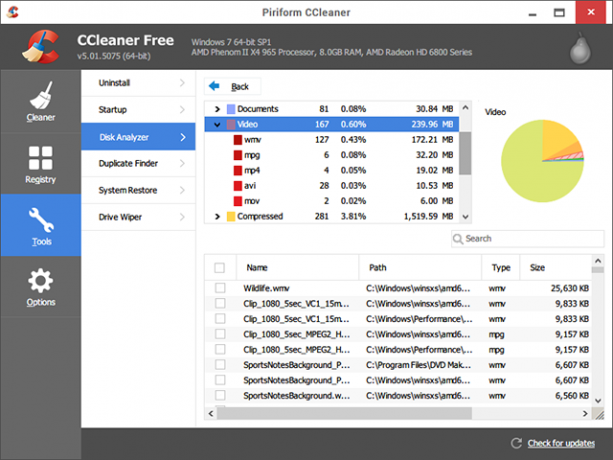
Kui otsustate ikkagi seda versiooni uuendada, kuna kõik seaded ja rakendused jäävad samaks, siis teadke, et vajate vähemalt 16 GB vaba ruumi C: draivilja soovitatav 24 GB ruumi. Allalaaditud värskendus ise võtab 5 GB.
Kui teil seda pole, proovige salvestusruumi puhastamine nende tööriistadega Madal kettaruum? 5 Windowsi loomulikku tööriista salvestusruumi vabastamiseksVäärtusliku kettaruumi taastamiseks ärge laadige alla kalamaist kolmanda osapoole tööriista! Windowsil on selle töö jaoks oma tööriistad ja neid on lihtne kasutada. Loe rohkem . Mõnikord selle saab hõlpsalt kuvada kettaruumist Kas vajate ketta puhastamist? Kujutlege, mis võtab teie Windowsi arvutis ruumiOh survet, kui kettaruum otsa saab. Mida kustutada? Kiireim viis rämpsfailide leidmiseks on tööriista kasutamine, mis aitab teil süsteemi failistruktuuri visualiseerida. Loe rohkem . Kuid parem on jällegi Windowsi värske installimine, nii et teie süsteem töötab maksimaalse jõudlusega.
5. Rakenduste, seadete ja muude andmete varundamine
Paljude aastate jooksul olete oma praegust Windowsi süsteemi kohandanud ja oma maitse järgi viimistlenud. Jah, värske Windows 10 installeerimine muudab asjad kiiremaks ja paremaks, kuid nullist alustamine tundub selline valu, kas pole?
Hea uudis on see, et saate viige oma rakenduse andmed ja seaded Windows 10-sse Kuidas värskendada Windows 10 versioonini ning võtta seaded ja rakendused endaga kaasaWindows 10 on tulekul ja teil on valik teha. Kas uuendate olemasolevat Windowsi installi või võite Windows 10 installida nullist. Näitame teile, kuidas Windows 10-le üle minna ... Loe rohkem ; noh, vähemalt enamus neist. Te ei saa väikeseid üksikasju, näiteks seda, kuidas seadsite Exploreri või ekvalaiseri seaded, kuid Kloonide rakendus ja Windows 8 rakenduse andmete varundamine [pole enam saadaval] kopeerib kõik olemasolevad andmed ja viib need uude installimisse märkimisväärselt.
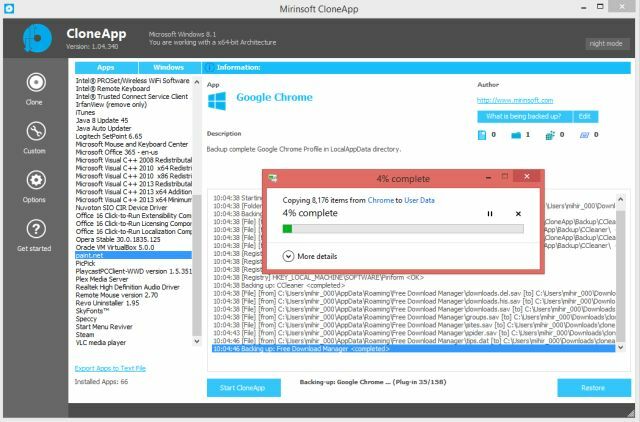
Muidugi, koos kõige sellega peaksite ka kõigi oluliste failide varundamine 5 peamist varukoopiafakti, mida peaks teadma iga Windowsi kasutajaMe ei tule teile kunagi meelde, et peaksite tegema varukoopiaid ja hoidma teie andmeid turvaliselt. Kui soovite teada, mida, kui sageli ja kuhu peaksite oma failidest varundama, on meil vastuseid otse. Loe rohkem . Tina on kirjutanud ülim arvuti varundusjuhend Windowsi varundamise ja taastamise juhendKatastroofid juhtuvad. Kui te pole nõus oma andmeid kaotama, vajate head Windowsi varundusprogrammi. Näitame teile, kuidas varukoopiaid ette valmistada ja taastada. Loe rohkem , kuid kui soovite midagi lihtsamat ja kiiremat, haarake kaasaskantav kõvaketas ja kopeerige asjad, milles te absoluutselt ilma ei saa. Kui te pole ettevaatlik, jätate selle meetodi kasutamisel tõenäoliselt mõne asja vahele, seega veenduge, et tutvuksite selle üksikasjalikult.
Lõpuks, kui arvate, et võiksite naasta oma praeguse seadistuse juurde pärast seda, kui teile ei meeldi Windows 10, siis soovite kloonige ja kopeerige oma täielik kõvaketas ja operatsioonisüsteem 5 viisi kõvaketta kloonimiseks ja kopeerimiseks Loe rohkem . Seal on palju tasuta tööriistu nagu Macrium Reflect Free kõvaketta pildi loomiseks ja hiljem selle taastamiseks.
6. Laadige alla õige ISO-fail
Liiga paljud inimesed jätavad selle tähelepanuta, kuid enne Windows 10 versioonile üleviimist peate hankima õige ISO-faili. Varem muudaks Microsoft kasutajad isegi värske installimise jaoks laadige alla Windows 7 või Windows 8 ISO-failid Kuidas Windowsi installifaile legaalselt tasuta alla laadidaWindows võib tõsiselt puruneda. See, mida peate sageli tegema, on selle installimine nullist. Ja me näitame teile, kuidas saada Windows 7 kuni 10 jaoks seaduslikke installifaile. Loe rohkem ja siis hankige Windows 10.
Asjad muutusid koos Windows 10 versioon 1511 Kuidas nüüd Windows 10 versioonile 1511 üle minna?Näib, et te ei saa installida Windows 10 sügisvärskendust? See poleks Microsoft, keda me tunneme ja armastame, kui poleks mingit joonistust. Las me aitame! Loe rohkem , mis aktsepteerib installimise aktiveerimiseks kehtivaid Windows 7, 8 ja 8.1 tootenumbreid. Nii te ei vaja varasemaid ISO-sid, kuid peate siiski haarama õige Windows 10 faili.

Valikuteks on Windows 10, 10 N, 10 K või 10 KN. Need väljaanded käsitlevad Microsofti vastu aastate jooksul esitatud monopolidevastaseid seaduse hagisid. See on üsna lihtne, mida need tähendavad:
N: Loodud Euroopa jaoks. Ei hõlma Windows Media Playerit, Windows Media Centerit ja Windows DVD Makerit.
K: Loodud Lõuna-Korea jaoks. Lingid sellel turul populaarsemate muude kiirsuhtlejate ja meediumipleietega.
KN: Ühendab K- ja N-väljaannete funktsioonid.
Enamiku kasutajate jaoks on tavaline ISO kõik, mida vajate. Isegi kui elate Euroopas või Lõuna-Koreas, ei riku tavalise installi allalaadimisega ühtegi seadust.
Sa saad laadige ISO otse alla või kasutage tööriista Windows Media Creation Kuidas luua Windows 10 installikandjatSõltumata sellest, kuidas te Windows 10-ni jõudsite, on võimalus luua oma installikandja. Varem või hiljem võite seda vajada. Las me näitame teile, kuidas olla valmis. Loe rohkem buutivaks USB-draiviks või DVD-ks. USB-draiv on enamikul juhtudel kiirem.
7. Otsesed versiooniuuendajad: keelake viirusetõrje
Hoolimata meie paljudest soovitustest värske installi tegemiseks, kui uuendate olemasolevat süsteemi, keelake või desinstallige kõigepealt oma viirusetõrje. Mitu kasutajat on uuendusprotseduuri ajal märkinud probleemi, kuna nende üliaktiivne viirusetõrje segas mõne protsessi. Kõrvaldage see probleem, keelates viirusetõrje versiooniuuenduse ajal.

See kehtib ka pahavaravastase tarkvara ja kõigi muude taustprotsesside kohta, mida teil võib-olla töötab. Ressursimahukate rakenduste leidmiseks kasutage Windowsi tegumihaldurit 10 Windowsi tegumihalduri nippi, mida te ei teadnudKui ülesandehalduri avate ainult siis, kui rakendus on külmutatud ja tuleb tappa, siis jääb teil silma selle mõne võimsama funktsiooni vaade. Loe rohkem tappa nad, nii et teie versiooniuuendus on kiirem ja asjad ei satuks rumal põhjusel seisma, nagu plaanitud toiming.
8. Looge Microsofti konto
Viimane samm enne uue Windows 10 süsteemi installimist on looge Microsofti konto.
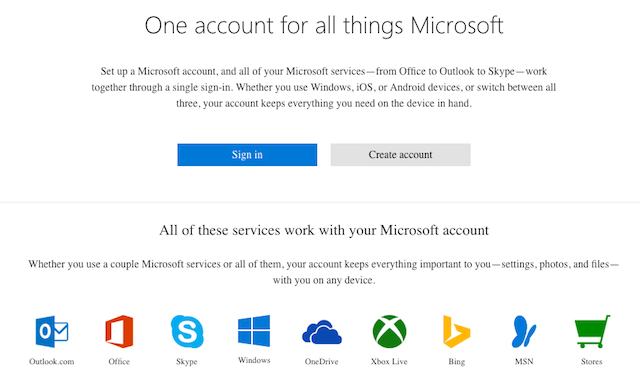
Ehkki Windowsi installimiseks või kasutamiseks pole tingimata vaja Microsofti kontot, on neid mitu eeliseid, näiteks Cortana või Windows Store'i kasutamine Microsofti konto Windowsis kasutamise plussid ja miinusedÜks Microsofti konto võimaldab teil sisse logida paljudesse Microsofti teenustesse ja rakendustesse. Näitame teile Microsofti konto Windowsis kasutamise plusse ja miinuseid. Loe rohkem , mõlemad nõuavad, et olete selle kontoga sisse logitud. Microsofti konto loeb enamikku Microsoftiga seotud teenuseid. Näiteks kui teil on juba olemas Outlook.com konto, see töötaks ka.
Parem on see Windows 10 installimisel, nii et saate kontrollida kõiki selle aspekte ja häälestusprotsess on sujuv. Kuid kui need lisafunktsioonid teile ei meeldi, saate seda hõlpsalt teha looge kohalik sisselogimine ja kustutage Microsofti konto Microsofti konto kustutamine ja kohaliku Windows 10 sisselogimise loomineKas teil on privaatsusprobleeme seoses Microsofti konto kasutamisega pilves? Siit saate teada, kuidas selle asemel luua kohalik Windows 10 sisselogimiskonto. Loe rohkem .
Kas olete täiendanud? Kas plaanite?
Kuna 29. juuli läheneb kiiresti, loodame, et olete juba uuemale versioonile üle läinud. Aidake sel juhul teisi, kes olete veel uuendada 6 levinumat Windowsi versiooniuuenduse küsimust ja nende parandamineWindows 10 täiendamine võib põhjustada mitmeid tüsistusi. Näitame teile, mida tuleks jälgida ja kuidas probleeme ennetada või lahendada. Loe rohkem pakkudes veel mõned näpunäited ja nõuanded kohustuslikelt dokumentidelt enne nende alustamist.
Kui te pole veel uuemat versiooni täiendanud, öelge meile allpool toodud kommentaarides miks. Praegu tundub, nagu keeldute lihtsalt tasuta opsüsteemist. Mis on teie põhjus öelda tasuta asjadele ei?
Mihir Patkar kirjutab tehnoloogiast ja tootlikkusest, kui ta ei viitsi kordusjookseid jälgida.

